安装JDK可下载Oracle JDK或通过包管理器安装OpenJDK;2. 手动解压JDK至/usr/local/java目录;3. 配置JAVA_HOME、PATH和CLASSPATH环境变量;4. 执行java -version和javac -version验证安装成功。
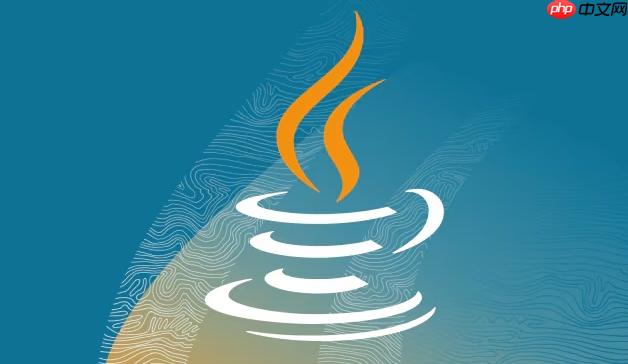
在Linux系统中安装JDK并配置Java开发环境是进行Java开发的第一步。整个过程包括下载JDK、解压安装、配置环境变量以及验证安装结果。下面介绍一种简单高效的方法,适用于大多数主流Linux发行版(如CentOS、Ubuntu等)。
建议使用Oracle JDK或OpenJDK。对于生产环境,可选择Oracle JDK;若追求开源免费,OpenJDK是良好替代。
# Ubuntu/Debian sudo apt update sudo apt install openjdk-17-jdk <h1>CentOS/RHEL</h1><p>sudo yum install java-17-openjdk-devel</p>
如果选择手动安装,需将下载的JDK压缩包解压到指定目录。
立即学习“Java免费学习笔记(深入)”;
sudo mkdir /usr/local/java
sudo tar -zxvf jdk-17_linux-x64_bin.tar.gz -C /usr/local/java/
编辑系统环境变量文件,使java命令全局可用。
sudo nano /etc/profile
export JAVA_HOME=/usr/local/java/jdk-17 export PATH=$JAVA_HOME/bin:$PATH export CLASSPATH=.:$JAVA_HOME/lib/dt.jar:$JAVA_HOME/lib/tools.jar
source /etc/profile
执行以下命令检查是否安装成功。
java -version javac -version
若输出包含Java版本信息(如openjdk version "17"),说明配置成功。
基本上就这些。只要路径正确、变量生效,Java环境就能正常使用。不复杂但容易忽略细节,比如权限问题或拼写错误,建议每步操作后检查一次。
以上就是在Java中如何在Linux系统安装JDK与配置环境_JavaLinux开发环境快速搭建方法的详细内容,更多请关注php中文网其它相关文章!

每个人都需要一台速度更快、更稳定的 PC。随着时间的推移,垃圾文件、旧注册表数据和不必要的后台进程会占用资源并降低性能。幸运的是,许多工具可以让 Windows 保持平稳运行。

Copyright 2014-2025 https://www.php.cn/ All Rights Reserved | php.cn | 湘ICP备2023035733号